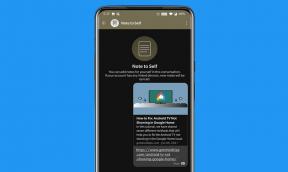Bleeding Edge: odpravite težave z zakasnitvijo, zrušitvijo ali lansiranjem ali spuščanjem FPS
Igre / / August 05, 2021
Krvavi rob je spletna igra za več igralcev, ki je na voljo za platforme Xbox One, Windows. Igro je razvil Ninja Theory in objavil Xbox Game Studios, ki se je začela 24. marca 2020. Zdaj se nekateri igralci Bleeding Edge že soočajo z nekaterimi težavami, kot so zaostajanje, zrušitev, težave z zagonom iger ali celo težave s padci FPS itd. Če ste tudi vi med njimi, si oglejte vse možne rešitve spodaj.
Omeniti velja tudi, da Razvijalci Bleeding Edge delujejo o nekaterih pogostih vprašanjih in prošnjah, o katerih so poročali igralci. Kot so odklepanje FPS za osebni računalnik, neuspešna povezava pare, težave z zaostankom in stabilnostjo, lokalizacija. Torej vam sploh ni treba razočarati, saj razvijalci poslušajo predvajalnike Bleeding Edge. Zato je vse, kar morate storiti, nekaj vere in zabave. Zdaj, ne da bi zapravljali več časa, pojdimo v spodnji vodnik za odpravljanje težav.
Kazalo
- 1 Zakaj Bleeding Edge nenehno treska?
- 2 Minimalne sistemske zahteve:
- 3 Priporočene sistemske zahteve:
-
4 Bleeding Edge: odpravite težave z zakasnitvijo, zrušitvijo ali lansiranjem ali spuščanjem FPS
- 4.1 1. Posodobite grafične gonilnike
- 4.2 2. Onemogoči prekrivanje s paro
- 4.3 3. Prilagodite nastavitve Discord, da popravite Bleeding Edge Crashing
- 4.4 4. Prilagodite nastavitve nadzorne plošče Nvidia
- 4.5 5. Prilagodite nastavitve nadzorne plošče AMD
- 4.6 6. Preverite datoteke datotek v Steamu (samo za uporabnike Steama)
- 4.7 7. Odstranite posodobitve sistema Windows 10 (nestabilne / napačne različice)
- 4.8 8. Očistite začasne datoteke, da odpravite sesanje robov
- 4.9 9. Pri privzetih nastavitvah uporabite takt CPU in GPU
Zakaj Bleeding Edge nenehno treska?
Za Bleeding Edge, ki se v računalniku z operacijskim sistemom Windows 10 nenehno sesuje, so lahko možni razlogi. Oglejmo si.
- Konfiguracija računalnika ni združljiva s sistemskimi zahtevami igre.
- Nekatere datoteke iger manjkajo ali so poškodovane.
- Vaš računalnik deluje na zastarelem operacijskem sistemu Windows ali grafičnem gonilniku.
- Zastarela različica DirectX.
- Različica igre ali odjemalca ni posodobljena.
- Katera koli aplikacija s prekrivanjem se izvaja v ozadju.
- Požarni zid Windows ali protivirusni program blokira igro.
Minimalne sistemske zahteve:
- Zahteva 64-bitni procesor in operacijski sistem
- OS: Windows 7, 8, 10
- Procesor: Intel i5 4430 / AMD FX 8350
- Spomin: 8 GB RAM-a
- Grafika: Nvidia GTX 760 / AMD Radeon 7950
- DirectX: Različica 11
- Omrežje: Širokopasovna internetna povezava
- Skladiščenje: 15 GB prostora
- Dodatne opombe: Ločljivost zaslona: 1280 x 720. Vse te najmanjše specifikacije so namenjene samo tehnični različici Bleeding Edge in se lahko spremenijo.
Priporočene sistemske zahteve:
Zahteva 64-bitni procesor in operacijski sistem
Vsi so enaki najmanjšemu.
Bleeding Edge: odpravite težave z zakasnitvijo, zrušitvijo ali lansiranjem ali spuščanjem FPS
Tukaj smo delili zahtevane in minimalne zahteve glede specifikacij spodaj, da se prepričate, ali je vaš osebni računalnik z operacijskim sistemom Windows dovolj sposoben ali ne. Najpomembneje pa je, da so vaši gonilniki za Windows in grafiko popolnoma posodobljeni na najnovejšo različico.

1. Posodobite grafične gonilnike
Če uporabljate grafično kartico Nvidia, posodobite aplikacijo GeForce Experience v računalniku iz Uradna stran Nvidia tukaj.
Če pa v svojem sistemu uporabljate grafično kartico AMD, posodobite najnovejšo različico Gonilniki AMD od tu.
2. Onemogoči prekrivanje s paro
- Odprto Steam v sistemu Windows.
- Pojdite do Nastavitve > Kliknite V igri možnost.
- Kliknite potrditveno polje, da onemogočite “Omogočite prekrivanje s paro med igranjem“.
- Ko je potrditveno polje odstranjeno, kliknite v redu.
3. Prilagodite nastavitve Discord, da popravite Bleeding Edge Crashing
- Kosilo Neskladje > Kliknite Uporabniške nastavitve.
- Izberite Glas in video iz leve stranske vrstice.
- Pomaknite se navzdol in kliknite na Napredno.
- Nato onemogočite Video kodek OpenH264, ki ga zagotavlja Cisco System, Inc..
- Nato onemogočite Omogoči prednostno paketno kakovost kakovosti storitev.
- Kliknite na Prekrivanje.
- Onemogoči prekrivanje v igri.
- Nato kliknite Videz.
- Pomaknite se navzdol na dno Napredno.
- Onemogoči Strojno pospeševanje.
- Ko končate, znova zaženite Discord ali znova zaženite sistem.
4. Prilagodite nastavitve nadzorne plošče Nvidia
- Kliknite na S predogledom prilagodite nastavitve slike Spodaj 3D nastavitve.
- Izberite Uporabite napredne nastavitve 3D slike.
- Nato odprite Nadzorna plošča Nvidia.
- Kliknite na Upravljanje nastavitev 3D.
- Nato izberite Globalne nastavitve.
- Zdaj prilagodite nekatere dodatne nastavitve:
- Izklopite ostrenje slike
- Vklopite optimizacijo navojev
- Upravljanje porabe: Raje največjo zmogljivost
- Način z nizko zakasnitvijo: Izklopljeno
- Kakovost filtriranja teksture: Izvedba
5. Prilagodite nastavitve nadzorne plošče AMD
- Kliknite na Globalna grafika.
- Onemogoči Radeon Anti-Lag
- Onemogoči Radeon Boost
- Ostrenje slike: izključeno
- Način izravnave: uporabite nastavitve aplikacije
- Metodo izravnave nastavite na več vzorčenja
- Morfološko filtriranje: izključeno
- Anizotropno filtriranje: onemogočeno
- Kakovost filtriranja teksture: zmogljivost
- Optimizacija površinske oblike: omogočeno
- Način tesselacije: optimiziran za AMD
- Izklopite Wait for V-sync
- Trikratno medpomnjenje OpenGL: izklopljeno
- Shader Cache: AMD optimiziran
- Izklopite največjo raven tesselacije
- Delovna obremenitev GPU: grafika
- Radeon Chill: izključeno
- Nadzor ciljne hitrosti sličic: onemogočen
6. Preverite datoteke datotek v Steamu (samo za uporabnike Steama)
Igralci Bleeding Edge v Steamu lahko sledijo spodnjim korakom:
- Odprite Knjižnica Steam s prijavo v račun
- Z desno miškino tipko kliknite Krvavi rob
- Kliknite na Lastnosti
- Izberite Lokalne datoteke zavihek
- Nato kliknite Preverite integriteto datotek iger
- Počakajte na postopek in nato znova zaženite igro, da preverite, ali je bila težava odpravljena ali ne
7. Odstranite posodobitve sistema Windows 10 (nestabilne / napačne različice)
Pred nekaj dnevi je Microsoft izdal novo posodobitev za Windows 10 s KB4535996. Kumulativna posodobitev KB4535996 za Windows 10 je precej napačna in povzroča toliko napak ali težav.
- Pojdi do Začni meni> Kliknite Nastavitve
- Nato kliknite Posodobitve in varnost
- Kliknite na Ogled zgodovine posodobitev
- Zdaj, če vidite, da obstaja posodobitev KB4535996 je že nameščen. Odstranite ga.
- Tukaj boste videli Odstranite posodobitve možnost na vrhu strani.
- Kliknite nanjo in izberite tisto različico posodobitve.
- Z desno miškino tipko kliknite in izberite Odstrani.
- Izbris te posodobitve lahko traja nekaj časa in sistem se bo morda samodejno znova zagnal.
- Potrpite in lahko tudi ročno znova zaženite računalnik z operacijskim sistemom Windows (če je potrebno).
8. Očistite začasne datoteke, da odpravite sesanje robov
- Pritisnite Tipka Windows + R. na tipkovnici, da odprete program RUN.
- Zdaj vnesite % temp% in pritisnite enter
- Na strani boste dobili kup začasnih datotek.
- S pritiskom na izberite vse datoteke Ctrl + A na tipkovnici.
Nato pritisnite Shift + Delete na tipkovnici, da odstranite vse datoteke. - Včasih nekaterih začasnih datotek ni mogoče izbrisati. Torej, pustite jih takšne, kot so, in jih zaprite.
9. Pri privzetih nastavitvah uporabite takt CPU in GPU
Če ste prekoračili hitrost GPU-ja in imate težave z zrušitvijo ali jecljanjem v igri Bleeding Edge ali ob zagonu uporabite orodje MSI Afterburner ali ogenj Zotac, da podtaknete ali nastavite privzeto hitrost. Zdaj lahko znova poskusite zagnati igro, ne glede na to, ali deluje.
To je to. Upamo, da vam je bil ta vodnik koristen. Spodaj lahko komentirate vsa vprašanja.
Subodh rad piše vsebine, ne glede na to, ali so povezane s tehnologijo ali druge. Ko eno leto piše na tehnološkem blogu, se navduši nad tem. Obožuje igranje iger in poslušanje glasbe. Poleg blogov je zasvojen z igrami za igranje osebnih računalnikov in puščanjem pametnih telefonov.